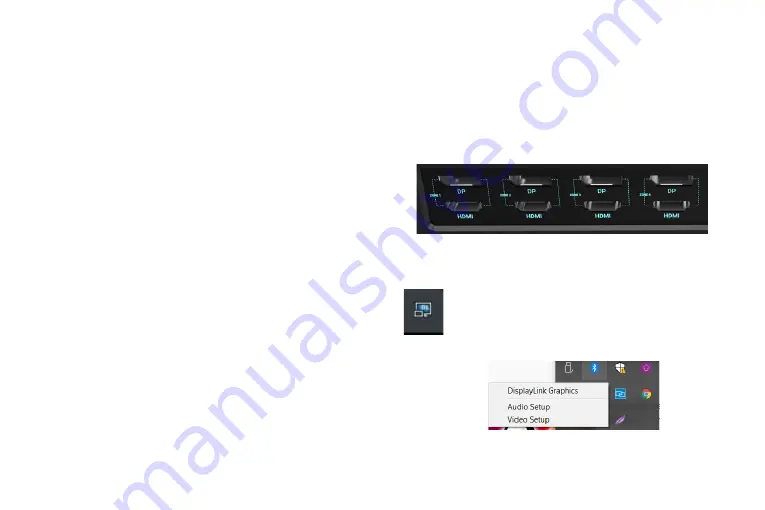
54
55
USB 3.0 / USB-C / TB3 4x 4K Docking S PD 100W
USB 3.0 / USB-C / TB3 4x 4K Docking S PD 100W
ES
ES
(Mostrar iconos pequeños)
→
Administrador de dispositivos
→
Controladores de
audio, vídeo y juegos como “
Audio Dock USB
”.
Si alguno de estos dispositivos está marcado con amarillo “!” o “?” el replicador
de puertos no está instalada correctamente. En este caso, desconecte la base,
desinstale los controladores existentes (consulte el capítulo “Desinstalación
de los controladores”) y vuelva a instalar los controladores más recientes
disponibles en nuestro sitio web en
www.i-tec.pro/es
bajo la pestaña “Download”
de este producto. A continuación, vuelva a conectar la estación de acoplamiento
a la computadora, portátil / tableta. Si tiene algún problema, póngase en
contacto con nuestro equipo de soporte técnico en
.
INSTALACIÓN DE DRIVERS EN MACOS X
¡ADVERTENCIA! No conecte el replicador de puertos a su Mac hasta que instale
los controladores adecuados. Los controladores sólo se deben instalar antes del
primer uso. Le recomendamos que tenga instalado el último sistema operativo
de macOS.
Descargue los controladores desde nuestro sitio web
www.i-tec.cz/setup
en la
pestaña “Download” de este producto y ejecute la instalación:
Para descomprimir el archivo en el escritorio de MacBook como disco virtual,
seleccione “Drivers” y luego “DisplayLink Software Installer”. A continuación,
seleccione el idioma de instalación y siga las instrucciones en pantalla para
introducir la contraseña de usuario si es necesario. La pantalla puede parpadear
mientras se instalan los controladores, este es un proceso estándar. Una vez
finalizada la instalación, reinicie el MacBook.
INSTALACIÓN DEL HARDWARE (CONECTANDO EL REPLICADOR DE
PUERTOS MACBOOK)
1.
Encienda el MacBook y conecte el adaptador de alimentación al replicador
de puertos
2.
Conecte el adaptador de corriente del replicador de puertos a la
AC 110 V/230V AC y presione el botón ON.
3.
Conecte el USB-C cable en el puerto USB-C en el panel trasero del replicador
de puertos
4.
Conecta el otro extremo a un puerto USB-A, USB-C o Thunderbolt
TM
3
disponible en tu dispositivo.
5.
Posteriormente, se inician las instalaciones automáticas de puertos.
6.
Reinicie MacBook después de que la instalación esté completa.
INSTALACIÓN DE CONTROLADORES EN OTROS SISTEMAS OPERATIVOS
Para Android, Chrome OS y Ubuntu, utilice el controlador de chipset DisplayLink.
Estos están disponibles para descargar en nuestro sitio web
www.i-tec.cz/setup
bajo la pestaña “Download” para este producto o aquí:
https://www.synaptics.com/products/displaylink-graphics/downloads/windows
.
CONEXIÓN DE LA PANTALLA MEDIANTE HDMI / DISPLAY PORT
Utilice un cable HDMI/DP para conectar la pantalla al replicador de puertos.
Durante la instalación de una pantalla adicional, la pantalla de portátil / tableta
puede parpadear, que es el estado estándar. El replicador admite hasta dos
monitores. Interfaz gráfica:
4x Display Port y 4x HDMI
.
USO DE LA ESTACIÓN DE DOSIFICACIÓN DE WINDOWS
En los iconos ocultos de la barra de inicio, haga clic en el
icono de red
- DisplayLink
:
Aquí puede elegir:
a) Administrador de DisplayLink
b) Ajustes de sonido
c) Configuración avanzada
Opciones para controlar la pantalla con el replicador de puertos conectado
















































